VLC 미디어 플레이어 1.0 몇 년 동안 개발을 시작한 후즉시 다운로드하여 시작하십시오. “허! 새로운 것이없는 것 같습니다.”라고 선포합니다. 이것이 바로이 게시물의 내용이며, 희미한 눈으로는 볼 수없는 VLC 1.0의 유용한 8 가지 새로운 기능을 보여줍니다.
즉각적인 일시 중지

라이브 녹화

프레임 별 재생
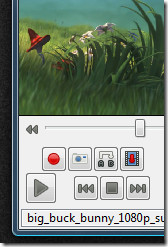
그래서 당신은 당신과 함께 슈퍼 히어로 영화를보고친구와 큰 폭발이 일어납니다. 다시 한 번 즐기려면 프레임 별 재생 기능을 사용하여 프레임 단위로 넘어갈 수 있습니다. 녹화, 스냅 샷 및 루프 버튼 외에보기 메뉴에서 고급 컨트롤을 활성화하면 프레임 별 재생 버튼이 나타납니다. 한 번 클릭하면 비디오가 다음 프레임으로 이동하고 다시 누르면 다른 프레임으로 이동합니다.
VLC 이전0, 비디오의 어떤 부분의 스냅 샷을 찍어야한다면 가장 빠른 방법은 비디오 도중 적절한 시간에 스냅 샷 버튼을 누르는 것입니다. 운이 좋지 않은 경우 대안 방법은 일시 정지 버튼을 눌러 몇 초가 지난 후에 실제로 비디오를 일시 중지하는 것입니다. 프레임 단위로 재생하면 스냅 샷과 같은 작업이 훨씬 쉬워집니다.
맞춤형 인터페이스
모양이 마음에 들지 않습니까? 문제 없습니다. 이제 자신의 스타일과 요구에 따라 인터페이스를 사용자 정의 할 수 있습니다. 보기 메뉴로 가서 인터페이스 사용자 정의를 누르십시오. 이제 원하는 버튼, 원하는 위치 등을 선택하십시오. 시험해 볼 수도있는 사전 구성된 프로파일도 있습니다.
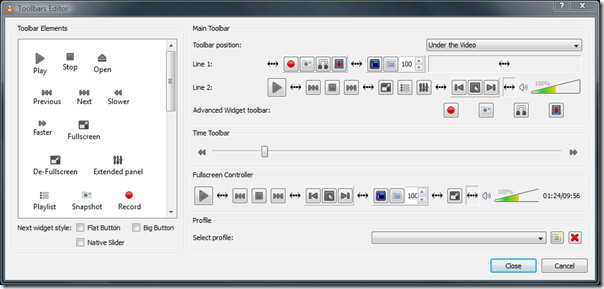
AirTunes 스트리밍
Airtunes가 무엇인지 모르는 사람들을 위해스트리밍은 홈 스테레오 스피커에서 미디어 파일을 재생할 수있는 Apple Airport Express의 기능입니다. 원래는 iTunes와 함께 작동하도록 개발되었지만 VLC는 공식적으로 AirTunes 스트리밍 지원을 추가했습니다.
Apple의 Airport Express가 올바르게 있다면VLC Media Player에 즐겨 사용하는 미디어 파일을로드하고 재생 목록으로 이동 한 다음 미디어 파일을 마우스 오른쪽 단추로 클릭하고 스트림을 누르기 만하면됩니다. 물론 나중에 몇 가지 기본 설정을 조정해야하지만 완벽하게 작동합니다.
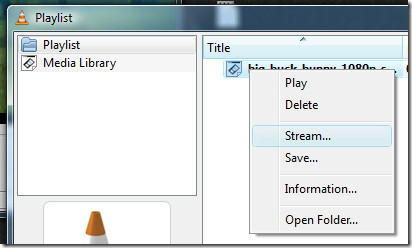
전체 화면 인터페이스 / 최소보기 및 더 나은 비디오 스케일링
구형 17 인치 모니터 또는 최신 모니터40 인치 LCD, VLC 미디어 플레이어는 이제 전체 화면 모드에서 비디오를 더 잘 확장합니다. 전체 화면 모드와 전체 화면 인터페이스를 혼동하지 마십시오. 전자는 비디오를 두 번 클릭 할 때 사용되는 이전의 전체 화면과 동일하지만 나중에 새로운 기능입니다. 전체 화면 인터페이스 및 최소보기는 모두보기 탭에서 액세스 할 수 있으며 자체 용어로 중요합니다.
– 전체 화면 인터페이스 비디오를 전체 화면으로보고 동시에 메뉴에 액세스하려는 경우에 유용합니다. (핫키 : Ctrl + H)
– 최소한의 전망 전체 화면 모드로 비디오를보고 작업 표시 줄의 다른 창에서도 계속 보려고 할 때 유용합니다. (핫키 : F11)
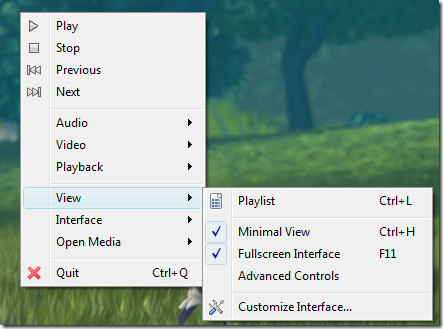
미세한 속도 제어
당신이 할 수 있었던 좋은 옛날을 기억하십시오VHS 플레이어에서 동영상을 쉽게 전달하고 반전시킬 수 있습니다. 이러한 기능은 최신 VLC 릴리스로 완전히 새로워졌습니다. 재생 메뉴로 이동하면 모든 유형의 속도 제어가 더 빠르거나 느리게 진행되어 앞뒤로 점프하는 것을 볼 수 있습니다.
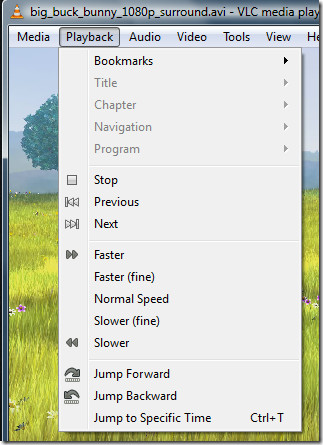
새로운 형식과 새로운 HD 코덱
좋은 비디오 플레이어를 찾고 있다면HD-DVD와 Blu-Ray 영화를 완벽하게 재생할 수 있습니다. VLC의 최신 릴리스는 많은 새로운 HD 코덱, 형식을 제공하며 다양한 Demuxers 및 Encoder에 약간의 개선을 추가합니다. 이제 지연없이 Blu-ray 및 HD-DVD 영화를 재생할 수 있습니다.
노트 : HD 영화를 재생하는 동안 지연이 발생하는 경우 개발자에게 VLC에 대해 불평하기 전에 하드웨어가 실제로이를 지원하는지 확인하십시오.
여러 가지 잡다한
언급 한 기능 외에도또한 위의 두 가지 새로운 재생 목록, 즉 WPL (Windows Media Player Playlist) 및 ZPL (Zune Playlist)도 지원합니다. 또한 자막이 일부 개선되었으며 재생 목록을 HTML 형식으로 내보낼 수 있습니다. 전체 화면 모드로 실행할 때 비디오의 또 다른 중요한 개선이 이루어졌으며 이제 검은 색 테두리를 유지하면서 확대 할 수 있습니다. 전체 변경 목록을 보려면 변경 로그를 확인하십시오.
최신 버전을 아직 다운로드하지 않았습니까? 당신은 여전히 그것을 잡을 수 있습니다.
VLC 1.0 다운로드
즐겨!













코멘트